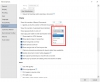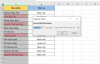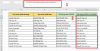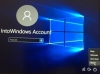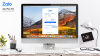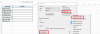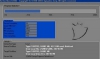Máy tính của bạn bộ nhớ đã đầy, nhưng bạn không có tải nhiều các ứng dụng. Đó là do file rác trong quá trình sử dụng máy tính, hoặc những file đã lâu bạn không sử dụng, lâu ngày không dọn dẹp file rác win 10 làm máy tính bạn không còn chỗ để chứa. Đọc bài viết sau để biết cách xoá file rác trên win 10 đơn giản nhất.
Table of Contents
Cách 1: Xoá file rác win 10 bằng hộp thoại Run
Bước 1: Nhấn tổ hợp phím “Window + R” để hộp thoại Run -> Nhập chữ “%temp%” -> nhấn Enter.
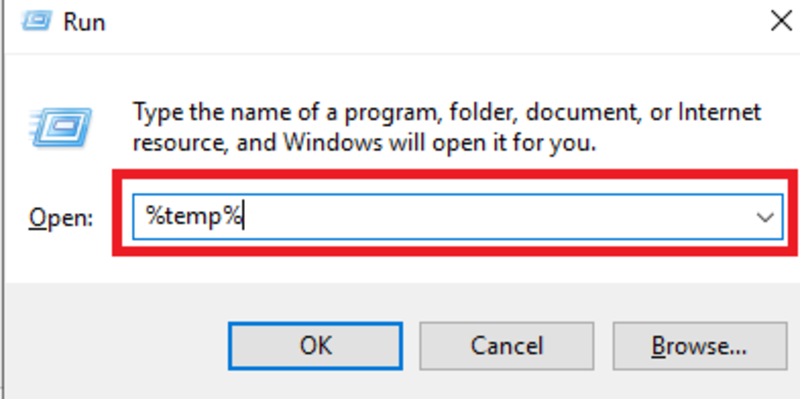
Bước 2: Một thư mục xuất hiện, thực chất đây là những dữ liệu rác được tạo ra trong quá trình hoạt động trên máy tính.
Để xóa các file này, bạn bấm “Ctrl + A” để chọn tất cả các thư mục -> nhấn “Shift + Delete” -> nhấn “Enter” để xoá file rác trong win 10.
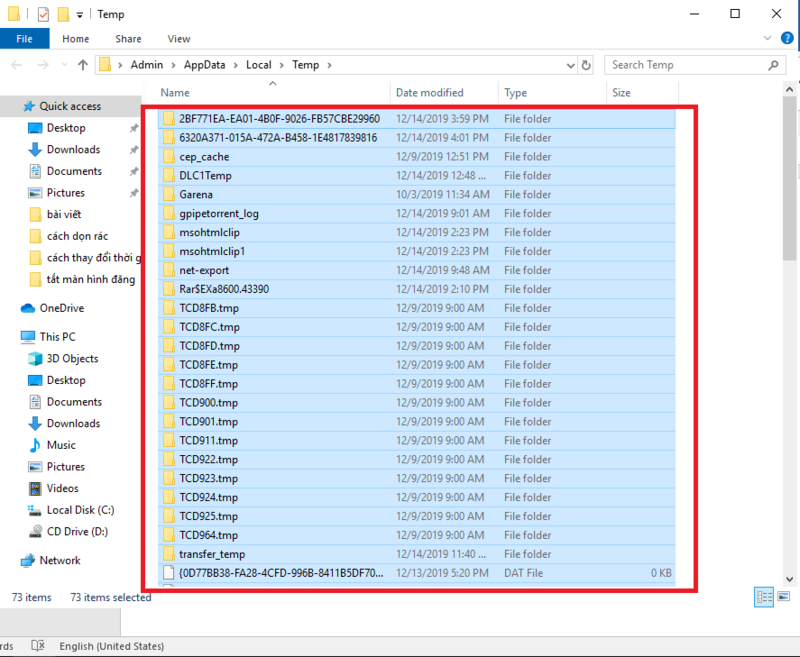
Cách 2: Xóa file Update cũ của Windows 10
Hệ điều hành Windows thường xuyên cập nhật các bản Update để vá lỗi cho các phiên bản trước, cập nhật thêm các tính năng mới giúp hệ thống Windows tăng độ an toàn hơn. Tuy nhiên sau khi Update thì các file update cũ vẫn còn chứ không mất đi, nên nó chiếm một lượng lớn dung lượng bị hao phí. Do vậy, bạn nên xoá các file update cũ để làm tăng bộ nhớ cho máy tính bạn.
Bước 1: Bạn truy cập theo đường link hướng dẫn sau: This PC -> Local Disk (C:) -> Windows -> SoftwareDistribution -> Download
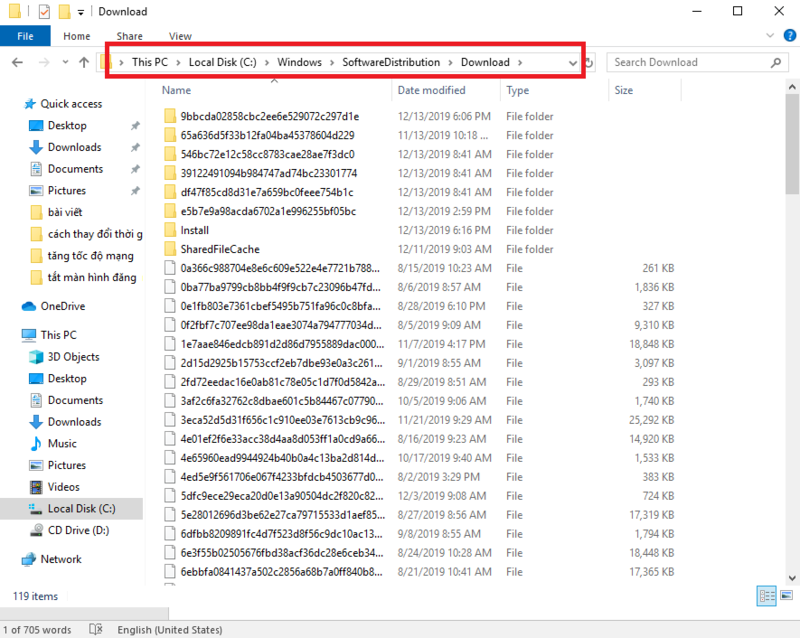
Trong thư mục Download này là toàn bộ các file update đã được sử dụng xong. Bạn nhấn Ctrl + A để chọn tất cả file -> nhấn Delete để xoá chúng. Trong quá trình xóa nếu có thông báo các bạn hãy chọn Continue.
Cách 3: Xoá file rác win 10 bằng tính năng Disk Cleanup
Bước 1: Click chuột phải vào ổ cài windows (thường là ổ đĩa C) -> chọn Properties.
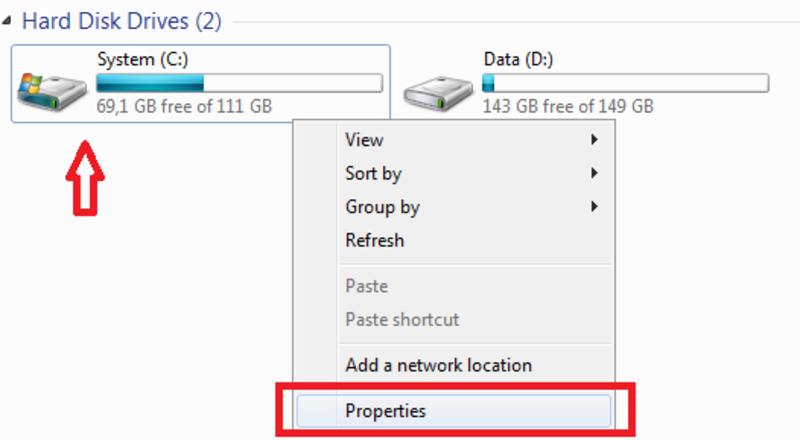
Bước 2: Cửa sổ mới hiện lên -> Click chọn Disk Cleanup -> chọn Clean up system files.
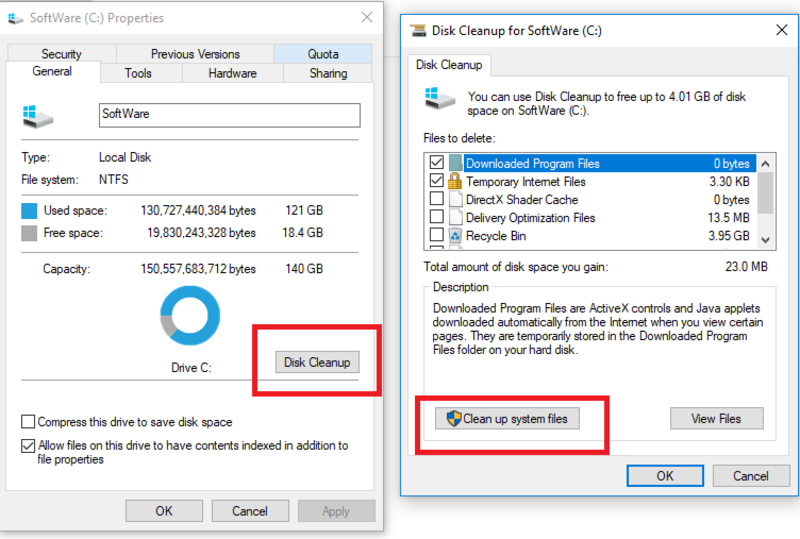
Bước 3: Trong mục Files to delete bạn tích chọn tất cả những mục có dung lượng, đây là file rác mà chúng ta cần xóa -> nhấn OK
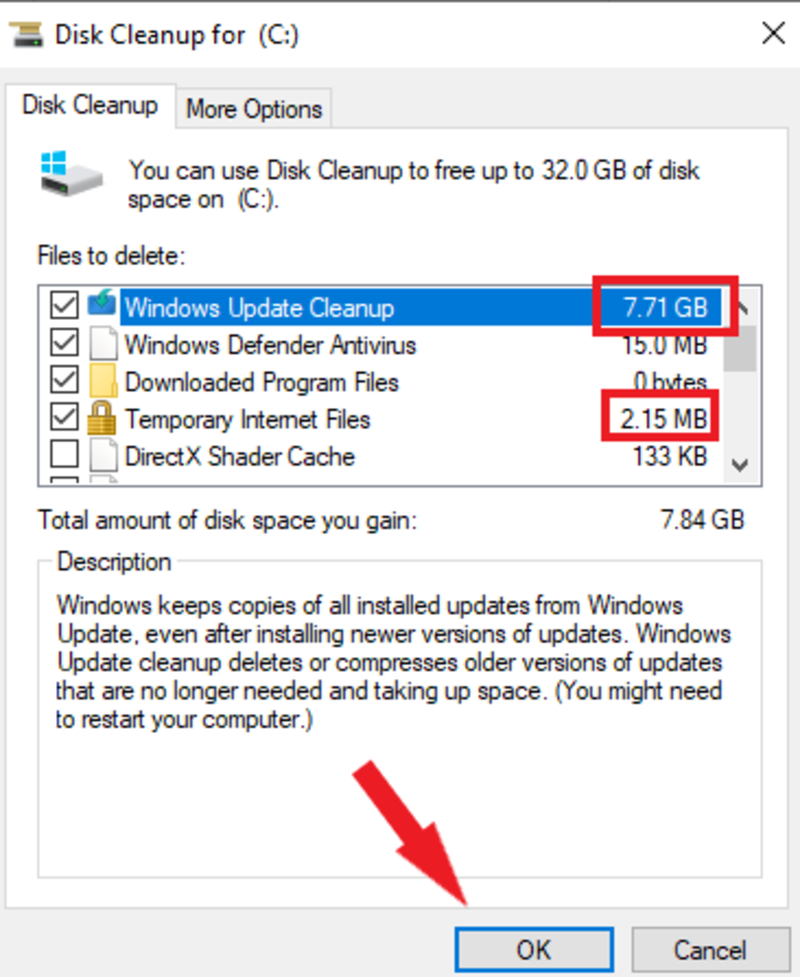
Cách 4: Tăng dung lượng bộ nhớ bằng cách xóa bộ nhớ Cache
Bộ nhớ cache dùng để làm để tăng tốc các thao tác cho người sử dụng máy tính. Mặc dù vậy sau một khoảng thời gian sử dụng thì bộ nhớ cache có thể sẽ lưu lại những file không cần thiết, làm giảm hiệu suất của máy tính của bạn.
Bước 1: Nhấn tổ hợp phím “Windows + R” để mở hộp thoại Run -> Nhập chữ “Prefetch” -> nhấn Enter.
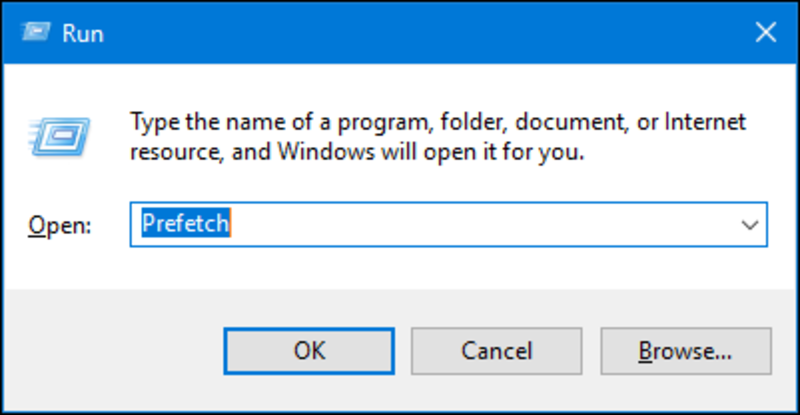
Bước 2: Khi cửa sổ Prefetch hiện ra -> nhấn tổ hợp phím “Ctrl+A” -> Nhấn “Shift + Delete” để xòa toàn bộ flie trong Cache, đây là những file rác win 10.
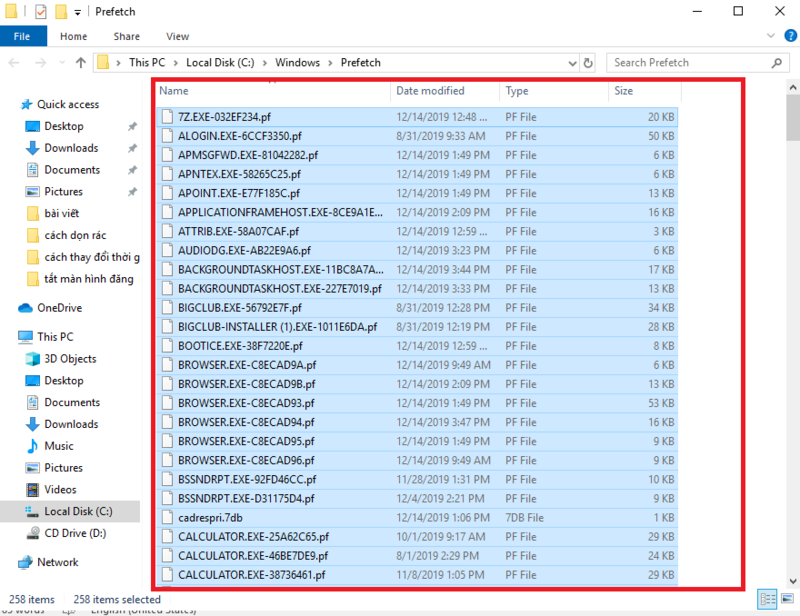
Cách 5: Xóa các tệp trùng lặp để làm tăng bộ nhớ máy tính
Xoá các tệp trùng lặp theo cách thủ công nhìn và tìm kiếm thì rất khó cho chúng ta. Nhưng bạn có thể sử dụng phiên bản miễn phí của CCleaner sẽ giúp bạn tìm kiếm các bản sao, hay các tệp trùng lặp. Từ đó, bạn có thể xem xét và xoá chúng một cách dễ dàng.
Nhấp vào Tool -> Chọn Duplicate Finder -> Nhấn Search để chạy nó.
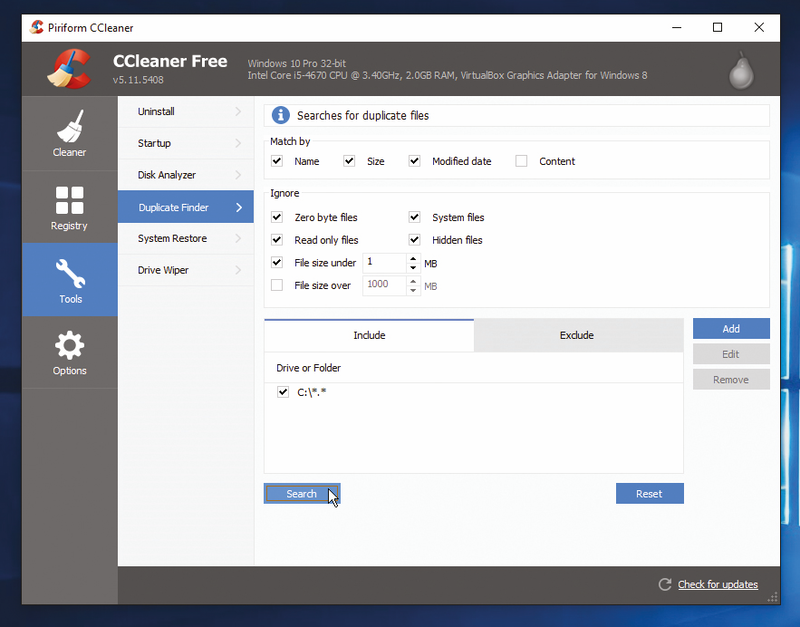
Lưu ý: Bạn nên chỉ xoá tệp ở các thư mục Download, Tài liệu, Nhạc, Ảnh hoặc Video và Màn hình của bạn. Để tránh việc xoá nhầm các file hệ thống khiến máy tính bạn không hoạt động bình thường.
Bài viết trên đã chia sẻ 5 cách xoá file rác win 10, windows 7, windows 8 vô cùng là chi tiết và rõ ràng. Giúp bạn tăng thêm khoảng trống cho bộ nhớ của mình mà không cần phải ra tiệm tốn tiền oan. Nếu bạn thấy bài viết hữu ích nhớ chia sẻ cho mọi người cùng biết với nha.
THAM KHẢO THÊM CÁC THỦ THUẬT OFFICE:
✔️ Hướng dẫn cách chuyển win từ HDD sang SSD
✔️ Hướng dẫn cách tạo USB Boot, USB cài Windows bằng Rufus
✔️ Hướng dẫn 5 cách xoá file rác win 10 ra khỏi PC
✔️ Bật mí cách chia đôi màn hình win 10
THÔNG TIN ĐẶT MUA BẢN QUYỀN WINDOWS
Cám ơn các bạn đã ủng hộ banquyenwindows.com trong thời gian qua. Nếu các bạn có nhu cầu mua bản quyền key Windows 10 pro, bản quyền office 365 vĩnh viễn, bản quyền key office 2016, bản quyền key office 2019 hãy liên hệ theo thông tin sau đây:
- Link đặt mua bản quyền: mua bản quyền Windows
- Địa chỉ: 519/17/8 Âu Cơ, Tân Phú, HCM
- Hotline: 0909 56 57 00
- Website: https://banquyenwindows.com

Ship hàng thu tiền tận nơi trên toàn quốc - Giao hàng trong 1h tại HCM


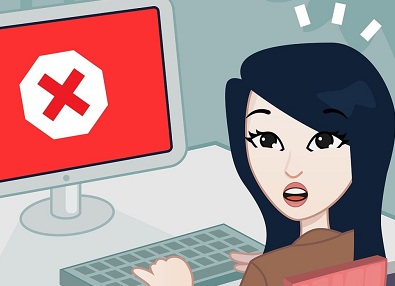
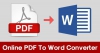

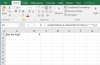

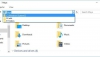
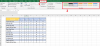
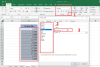
.png)